Nhiều lô hàng¶
Trong một số trường hợp, một lệnh giao hàng với nhiều mặt hàng có thể cần được vận chuyển trong nhiều hơn một gói hàng. Điều này có thể cần thiết nếu các mặt hàng quá lớn để vận chuyển trong một gói hàng duy nhất hoặc nếu một số mặt hàng nhất định không thể được đóng gói cùng nhau. Việc vận chuyển một lệnh giao hàng duy nhất trong nhiều gói hàng cung cấp sự linh hoạt cho cách đóng gói từng mặt hàng, mà không cần phải tạo nhiều lệnh giao hàng.
Cấu hình¶
Để chia lệnh giao hàng thành nhiều gói, cài đặt Gói phải được bật. Để thực hiện, hãy điều hướng đến , sau đó bật hộp kiểm bên cạnh Gói. Nhấp vào Lưu để xác nhận thay đổi.
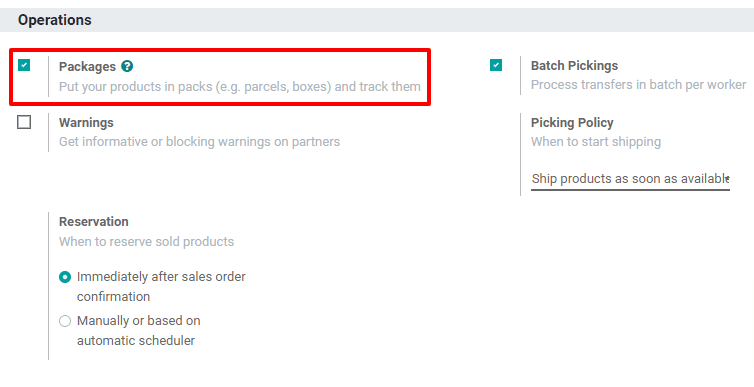
Gửi các mặt hàng trong nhiều gói hàng¶
Để chia các mặt hàng trong cùng một lệnh giao hàng thành nhiều gói hàng, hãy bắt đầu bằng cách điều hướng đến , sau đó chọn lệnh giao hàng có nhiều mặt hàng, nhiều số lượng của cùng một mặt hàng hoặc cả hai.
Trên tab Hoạt động, chọn biểu tượng ⁞≣ (menu) trong dòng sản phẩm sẽ được vận chuyển trong gói hàng đầu tiên.
Thao tác này sẽ tạo ra cửa sổ bật lên Detailed Operations. Trong bảng ở cuối cửa sổ bật lên, cột Reserved hiển thị tổng số lượng sản phẩm có trong lệnh giao hàng.
Nếu số lượng đầy đủ sẽ được vận chuyển trong gói đầu tiên, hãy nhập số từ cột Done vào cột Reserved. Nếu số lượng ít hơn số lượng đầy đủ sẽ được vận chuyển trong gói đầu tiên, hãy nhập số nhỏ hơn số xuất hiện trong cột Reserved. Nhấp vào Confirm để xác nhận số lượng Done và đóng cửa sổ bật lên.
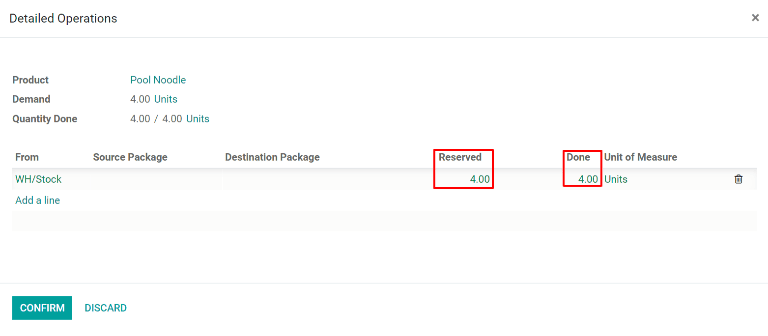
Lặp lại các bước tương tự cho mọi số lượng mặt hàng có trong gói đầu tiên. Sau đó, nhấp vào Put In Pack để tạo một gói với tất cả các mặt hàng đã chọn.
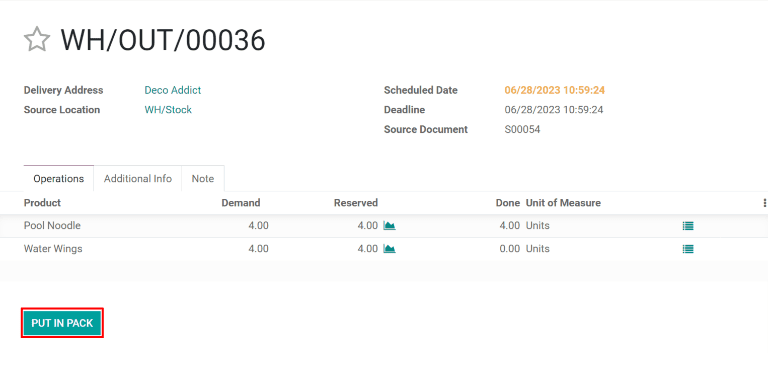
Đối với gói hàng tiếp theo, hãy làm theo các bước tương tự như đã nêu chi tiết ở trên, đánh dấu số lượng của từng mặt hàng sẽ được đưa vào gói hàng là Xong trước khi nhấp vào Đưa vào gói hàng trên lệnh giao hàng. Tiếp tục làm như vậy cho đến khi số lượng đầy đủ của tất cả các mặt hàng được thêm vào gói hàng.
Cuối cùng, sau khi tất cả các gói hàng đã được chuyển đi, hãy nhấp vào Xác thực để xác nhận rằng lệnh giao hàng đã hoàn tất.
Mẹo
Sau khi một hoặc nhiều gói được tạo, nút thông minh Packages sẽ xuất hiện ở góc trên bên phải của lệnh giao hàng. Nhấp vào nút thông minh Packages để đi đến trang Packages của lệnh giao hàng, tại đó có thể chọn từng gói để xem tất cả các mục có trong gói đó.
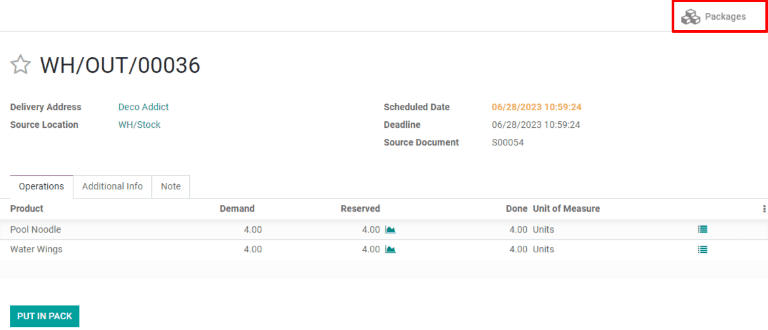
Tạo đơn hàng tồn đọng cho các mặt hàng sẽ được giao sau¶
Nếu một số mặt hàng sẽ được giao muộn hơn những mặt hàng khác, không cần phải đóng gói chúng cho đến khi chúng sẵn sàng để giao. Thay vào đó, hãy tạo đơn đặt hàng tồn đọng cho các mặt hàng được giao muộn hơn.
Bắt đầu bằng cách vận chuyển các mặt hàng sẽ được vận chuyển ngay lập tức. Nếu chúng sẽ được vận chuyển trong nhiều gói hàng, hãy làm theo các bước sau: ref:ở trên<inventory/shipping/multiple-packages> ` để đóng gói chúng theo yêu cầu. Nếu chúng sẽ được vận chuyển trong một gói duy nhất, chỉ cần đánh dấu số lượng của từng mặt hàng đang được vận chuyển trong cột :guilabel:`Xong, nhưng không nhấp vào nút Đưa vào gói.
Sau khi tất cả số lượng được giao ngay lập tức được đánh dấu là :guilabel: Xong, hãy nhấp vào nút :guilabel: Xác thực và cửa sổ bật lên :guilabel: Tạo đơn hàng tồn đọng? sẽ xuất hiện. Sau đó, hãy nhấp vào nút :guilabel: Tạo đơn hàng tồn đọng. Làm như vậy sẽ xác nhận các mặt hàng được giao ngay lập tức và tạo lệnh giao hàng mới cho các mặt hàng sẽ được giao sau.
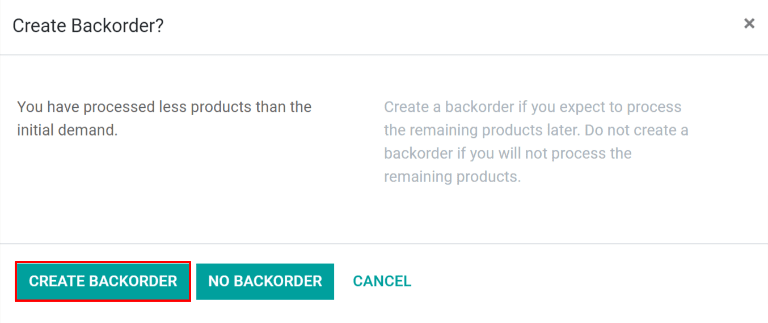
Lệnh giao hàng tồn đọng sẽ được liệt kê trong phần trò chuyện của lệnh giao hàng gốc trong tin nhắn có nội dung Đã tạo lệnh giao hàng tồn đọng WH/OUT/XXXXX. Nhấp vào WH/OUT/XXXXX trong tin nhắn để xem lệnh giao hàng tồn đọng.

Bạn cũng có thể truy cập lệnh giao hàng tồn đọng bằng cách điều hướng đến , nhấp vào nút # Back Orders trên thẻ Delivery Orders và chọn lệnh giao hàng.
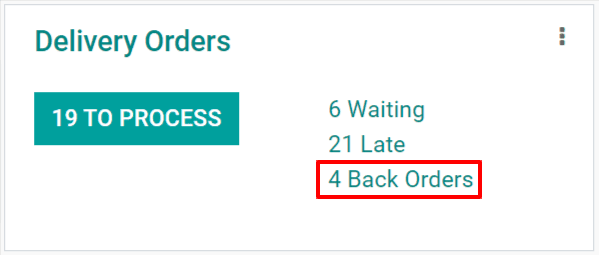
Khi các mặt hàng còn lại đã sẵn sàng để vận chuyển, hãy điều hướng đến lệnh giao hàng tồn đọng. Các mặt hàng có thể được vận chuyển trong một gói hàng duy nhất bằng cách nhấp vào Xác thực và chọn Áp dụng trên cửa sổ bật lên Chuyển ngay lập tức? xuất hiện hoặc được vận chuyển trong nhiều gói hàng bằng cách làm theo các bước được nêu chi tiết trong phần trên.
Bạn cũng có thể gửi một số mặt hàng trong khi tạo một đơn hàng tồn đọng khác cho các mặt hàng còn lại. Để thực hiện, chỉ cần làm theo các bước tương tự như khi tạo đơn hàng tồn đọng đầu tiên.